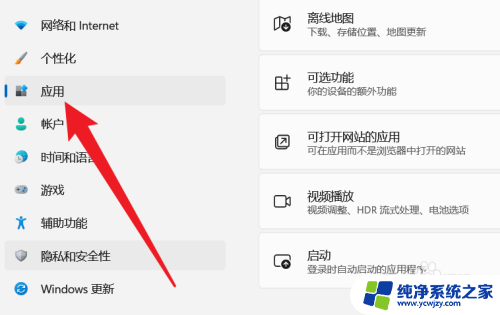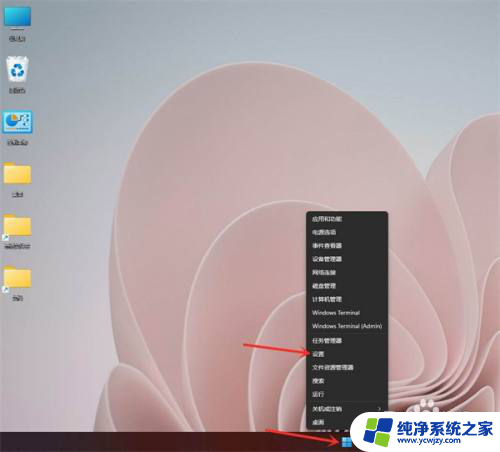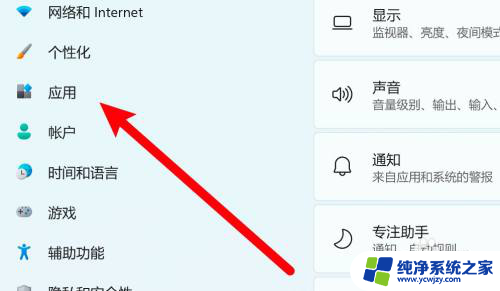win11开机怎么设置 Win11开机启动设置方法
更新时间:2024-02-13 18:02:18作者:yang
Win11是微软最新推出的操作系统,具有许多令人激动的新功能和改进,在使用Win11的过程中,我们可能会遇到一些需要调整的设置,其中之一就是开机启动设置。开机启动设置是指我们可以根据自己的需求来决定开机时自动启动的程序或应用。这在提高工作效率、简化操作流程方面非常实用。Win11开机怎么设置呢?下面将介绍一种简单的方法,帮助大家轻松完成开机启动设置。
方法如下:
1.点击打开设置中的【应用】选项。
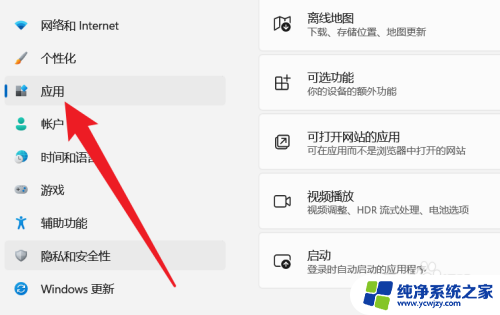
2
点击【启动】选项。
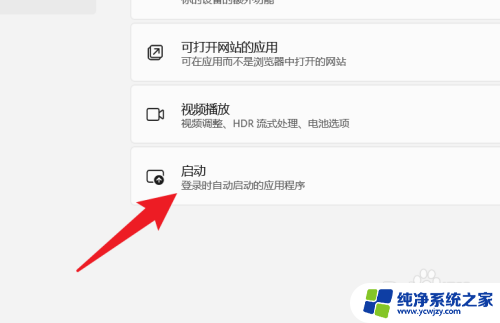
3.设置开机启动的应用完成操作。
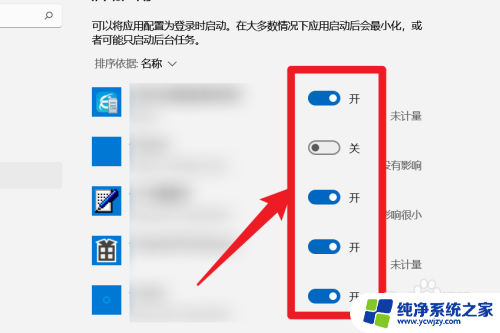
以上就是如何设置Win11开机的全部内容,如果有任何不清楚的地方,您可以参考以上小编提供的步骤进行操作,希望对大家有所帮助。